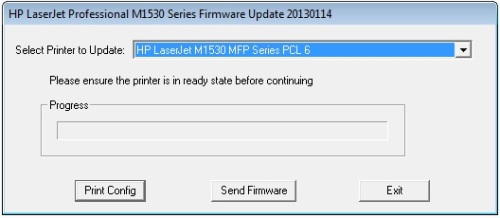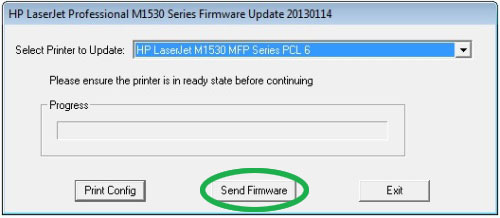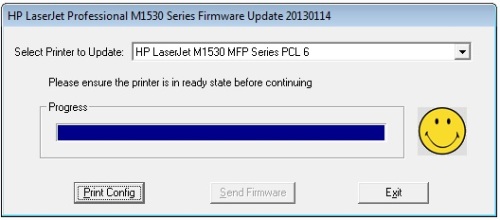Проблема
Сообщения об ошибках 49 могут отображаться, когда многофункциональный (МФУ) или однофункциональный принтер пытается выполнить действие, которое не поддерживается микропрограммой устройства.
-
49 ошибка, включите и выключите устройство
Причина
К числу возможных причин возникновения ошибок 49 относятся:
-
Печать или сканирование файлов, которые включают в себя неподдерживаемые команды принтера.
-
Уникальное сочетание среды и действий с устройством.
В обоих этих случаях принтер может вывести сообщение об ошибке 49, после того как микропрограмма принтера попытается инициировать выполнение неподдерживаемого ею действия. В такой ситуации единственным способом устранения ошибки будет выключение и повторное включение питания (микропрограмма устройств обеспечивает автоматическое выполнение этого действия).
Примечание.
Компания HP проводит всестороннее тестирование микропрограмм МФУ и принтеров перед их выпуском, чтобы максимально снизить вероятность возникновения ошибок 49. Компания HP стремится снизить частоту возникновения таких ошибок настолько, чтобы обычным конечным пользователям не приходилось часто с ними сталкиваться. Если в редких случаях ошибка 49 все-таки возникает, микропрограмма обеспечивает автоматическую перезагрузку, чтобы уменьшить последствия ее возникновения для пользователя.
Решение
-
Отключите беспроводную печать (если она поддерживается) с помощью панели управления принтера.
-
Выключите принтер и отсоедините сетевой кабель и/или кабели USB.
-
Если используется сетевой фильтр, удалите его. Подключите устройство непосредственно к настенной розетке электросети.
-
Включите принтер и проверьте, переходит ли он в состояние готовности?
-
Если ДА, распечатайте страницу со служебной информацией, например отчет о конфигурации, чтобы проверить функционирование принтера.
-
Проверьте версию микропрограммы и обновите ее, если доступна новая версия на веб-сайте HP.com.
-
Попытайтесь локализовать ошибку 49 и определить тип подключения (беспроводное подключение, USB, локальная сеть) или файл, с которым она связана:
-
Для проверки функционирования принтера начните работу с использованием только подключения USB и простого тестового файла на ПК.
-
Подключите принтер к сети и отправьте тот же файл.
-
Продолжайте поиск и устранение неполадок в соответствии с полученными результатами.
-
В тех случаях, когда вы считаете, что причиной возникновения ошибки 49 стал определенный файл, попробуйте выполнить следующие действия:
-
Используйте другой драйвер печати. Например, если используется универсальный драйвер печати (UPD), попробуйте распечатать тот же файл с использованием драйвера PCL 5 или PCL 6.
-
Измените формат файла при сохранении. Например, сохраните файл в формате PDF или другом формате перед выполнением печати.
-
Если ошибка возникает при сканировании, попробуйте использовать другое разрешение или сохраните файл в другом формате.
В тех случаях, когда возникновение ошибки 49 не ограничивается одним типом подключения или файлом:
Ошибки 49.xxxx на принтерах HP в различных вариациях могут возникать как из-за софтверных, так и аппаратных неисправностей. Поэтому определить причину поломки беглым взглядом не получится.
Когда пользователь подает команду принтеру, а в ответ получает ошибку 49, значит, печатающее устройство не может выполнить свою функцию, при этом оно само не знает почему.
Переменных огромное множество:
- несовместимость драйверов с операционной системой ПК;
- аппаратная поломка принтера (выход из строя одной или нескольких деталей, чаще всего flash-памяти или платы форматтера);
- невозможно распознать формат обрабатываемых данных (расширения, кодировки, сжатия графических файлов);
- устаревание программного обеспечения;
- конфликт при распознавании сетевых протоколов (если используется беспроводное подключение);
- ограничение производительности принтера антивирусным ПО, а также многое другое.
На заметку! На устаревшем микропрограммном обеспечении (firmware) ошибка 49.xxxx у модельного ряда LaserJet PRO появлялась даже при использовании недопустимых символов в файлах печати.
Далее мы рассмотрим наиболее оптимальную последовательность действий, с помощью которой возможно устранить ошибку 49. Но далеко не во всех случаях получится решить проблему своими руками. Аппаратные поломки, как правило, требуют вмешательства профессионалов.
Прежде чем взяться за диагностику принтера HP, убедитесь в отсутствии гарантийного обслуживания. Если гарантия все еще распространяется на ваше устройство – смело обращайтесь за помощью к представителям сервисного центра производителя.
Инструкция по устранению ошибки 49.xxxx
Руководство по устранению ошибки 49 на принтерах HP имеет универсальный характер. Исправление неисправности может произойти на ранних стадиях диагностики. В таком случае обновлять микропрограммное обеспечение необязательно.
Шаг №1. Перезагрузите ПК. Проверьте целостность соединения. Отключите антивирусную утилиту и программное обеспечение, которое работает с принтером.
Обновите драйвера, соблюдая совместимость с операционной системой. Скачайте их с официального сайта службы поддержки HP (введите наименование модели печатающего устройства в графу поиска).
Внимание! Скачивание и установка драйверов с неофициальных источников, в том числе и модифицированного программного обеспечения, категорически не рекомендуется.
Скриншот: драйвера HP LaserJet Pro M1536dnf
Шаг №2. Если принтер подключен к ПК посредством сетевого сервера, отключите соединение, установив связь через кабель. Обновите драйвера как показано в предыдущем шаге.
Шаг №3. После обновления драйверов принтер включается, но при запросе печати выходит из строя? Проанализируйте все обстоятельства:
- измените файл на тестовые образцы – различные изображения, текстовые документы;
- используйте файлы, которые занимают минимальный объем памяти;
- отключите антивирусное ПО.
Если данные рекомендации не помогли, тогда скачайте с сайта службы поддержки HP (см. Шаг №1) микропрограммное обеспечение и переустановите его.
Внимание! Принтер должен быть в рабочем состоянии на момент обновления прошивки.
Скриншот: обновление микропрограммы HP LaserJet Pro M1536dnf
Шаг №4. Когда все обновления не помогли, тогда мы вынуждены констатировать тот факт, что ваш принтер необходимо ремонтировать аппаратно.
На некоторых ресурсах рекомендуют заменять модули flash-памяти на плате форматтера, периодически вкл / выкл сетевую карту, накопитель и прочее.
Но это не более чем лотерея, где наугад нужно определить сломавшуюся деталь. Выйти из строя может абсолютно все, что угодно:
- печь принтера;
- привод или фотоэлемент сканера;
- окислившиеся контакты и так далее.
Поэтому если вы не располагаете опытом обслуживания оргтехники, настоятельно рекомендуем получить профессиональную помощь в ближайшем сервисном центре.
Необходима заправка картриджей и сервисное обслуживание оргтехники HP?МосТонер – бесплатный выезд мастера в пределах МКАД!
Ошибка 49 — это критическая ошибка в микропрограмме принтера, ПЗУ принтера, форматере.
Перейдите на сайт производителя.
— найдите модель вашего принтера
— выберите операционную систему
— скачайте новую версию firmware (Микропрограммное обеспечение)
Запустите программу.
Выберите ваш аппарат.
Если возможно, то распечатайте Print Config (Отчет о конфигурации).
Затем нажмите Send Firmware.
После завершения прошивки, вы увидите окно:
Если перепрошивка firmware не помогла, то прозвоните шлейф, идущий на сканер — возможно проблема в нем.
Если же шлейф целый, то остается форматер. Его нужно заменить.
Ошибка 49 — это одна из самых распространенных проблем, с которыми сталкиваются владельцы принтера HP 1536. Эта ошибка может возникнуть по разным причинам, и ее исправление может потребовать некоторых дополнительных действий.
Одной из наиболее частых причин ошибки 49 является неправильное обновление прошивки принтера. Это может произойти, например, при использовании неподходящей версии прошивки или при сбое в процессе обновления. В таком случае, вам потребуется перепрошить принтер или обратиться в сервисный центр для получения профессиональной помощи.
Другой возможной причиной ошибки 49 является проблема с подключением принтера к компьютеру. Проверьте правильность подключения кабеля USB, убедитесь, что драйверы принтера установлены и работают корректно. Вы также можете попробовать изменить порт подключения или подключить принтер к другому компьютеру, чтобы исключить возможность проблемы с самим компьютером.
Иногда ошибку 49 можно исправить путем сброса настроек принтера. Для этого вам потребуется найти и нажать кнопку «Сброс» на корпусе принтера или воспользоваться соответствующей командой в меню настроек. Не забудьте перед этим выключить принтер и подождать несколько минут, чтобы он полностью выключился.
В случае, если ошибка 49 продолжает возникать после всех попыток исправления, рекомендуется обратиться к специалистам. Они смогут провести более глубокую диагностику проблемы и предложить наиболее эффективные методы решения. Помните, что самостоятельные попытки ремонта могут вызвать еще большие проблемы и повредить принтер.
Содержание
- Понимание ошибки 49 принтера HP 1536
- Причины появления ошибки 49 принтера HP 1536
- Как исправить ошибку 49 принтера HP 1536.
- Предупреждения и меры предосторожности при исправлении ошибки 49 принтера HP 1536
Понимание ошибки 49 принтера HP 1536
Ошибка 49 принтера HP 1536 является распространенной проблемой, с которой сталкиваются пользователи данной модели принтера. Эта ошибка может возникать по разным причинам и может привести к неработоспособности принтера.
Ошибки принтера HP 1536 могут быть вызваны неправильным подключением принтера к компьютеру, несовместимыми драйверами или неправильными настройками. При возникновении ошибки 49 необходимо принять ряд мер для ее исправления.
Первым шагом при исправлении ошибки 49 принтера HP 1536 является перезагрузка устройства. Для этого необходимо выключить принтер, отключить его от источника питания и подождать несколько минут. Затем следует включить принтер снова и проверить, исчезла ли ошибка.
Если перезагрузка не помогла, следующим шагом может быть обновление программного обеспечения принтера. Для этого необходимо посетить официальный веб-сайт HP и загрузить последнюю версию драйверов и утилит. После установки нового программного обеспечения следует перезагрузить принтер и проверить, работает ли он без ошибок.
Если перезагрузка и обновление программного обеспечения не помогли, можно попробовать выполнить сброс настроек принтера до заводских значений. Для этого чаще всего нужно нажать и удерживать кнопку «Отмена» или «ОК» на панели управления принтером во время включения устройства. Перед выполнением сброса настроек рекомендуется сделать резервную копию всех необходимых данных, так как сброс приведет к потере всех настроек.
Если ни один из вышеперечисленных способов не помог в исправлении ошибки 49 принтера HP 1536, рекомендуется обратиться в сервисный центр HP или обратиться за помощью к специалисту. Только квалифицированный специалист сможет точно определить причину ошибки и провести ремонт принтера.
Причины появления ошибки 49 принтера HP 1536
Ошибка 49 принтера HP 1536 может быть вызвана различными причинами, которые могут варьироваться в зависимости от конкретной ситуации. Эта ошибка обычно указывает на проблемы с внутренним программным обеспечением принтера и может привести к его неправильной работе или полной неработоспособности.
Ниже представлены некоторые из возможных причин появления ошибки 49 принтера HP 1536:
- Проблемы с драйвером принтера. Неактуальные, поврежденные или несовместимые драйверы могут вызывать ошибку 49. Рекомендуется установить последнюю версию драйвера с официального сайта производителя.
- Ошибка прошивки принтера. Если прошивка принтера повреждена или несовместима, это может вызвать ошибку 49. Рекомендуется обновить прошивку принтера до последней версии.
- Проблемы с подключением принтера. Неисправный USB-кабель или неправильное подключение принтера к компьютеру также могут вызвать ошибку 49. Рекомендуется проверить кабель и убедиться, что он подключен правильно.
- Конфликт приложений или программного обеспечения. Если запущены конфликтующие приложения или программное обеспечение, это может вызвать ошибку 49. Рекомендуется закрыть все запущенные программы и проконсультироваться с технической поддержкой, чтобы исключить возможность конфликтов.
- Проблемы с памятью принтера. Недостаток памяти в принтере или проблемы с модулем памяти могут вызвать ошибку 49. Рекомендуется проверить состояние памяти и, при необходимости, заменить или добавить модуль памяти.
В случае появления ошибки 49 принтера HP 1536 рекомендуется сначала попробовать выполнить обычные шаги устранения неполадок, такие как перезагрузка принтера и компьютера, проверка подключения и обновление драйверов. Если эти меры не помогут, рекомендуется обратиться в техническую поддержку производителя принтера для получения помощи и дальнейшего решения проблемы.
Как исправить ошибку 49 принтера HP 1536.
Ошибка 49 может возникнуть на принтере HP LaserJet 1536dnf MFP и указывает на проблему с программным обеспечением принтера. Эта ошибка обычно сопровождается сообщением «49 Error», «Error 49» или «Fatal Communication Error». Возникновение этой ошибки может быть вызвано различными причинами, включая проблемы с драйверами принтера, конфликты с другими программами или поврежденное программное обеспечение принтера.
Чтобы исправить ошибку 49 принтера HP 1536, следуйте этим рекомендациям:
- Перезагрузите принтер и компьютер. Иногда простая перезагрузка может устранить временные ошибки.
- Убедитесь, что у вас установлена последняя версия драйвера принтера. Проверьте официальный веб-сайт HP для загрузки и установки последних обновлений драйвера.
- Отключите принтер от компьютера и проверьте его подключение к сети. Убедитесь, что кабель сети надежно подключен и нет никаких проблем с сетью.
- Выключите принтер, дождитесь, пока он полностью выключится, и затем снова включите его. Это поможет перезапустить программное обеспечение принтера и может решить ошибку.
- Если все вышеперечисленные шаги не помогли, попробуйте выполнить следующие действия:
- Отключите принтер от питания.
- Отключите кабель питания от принтера.
- Подождите около 30 секунд.
- Подключите кабель питания обратно к принтеру и включите его.
- Подключите принтер к компьютеру и проверьте, появится ли ошибка.
Если ни один из вышеперечисленных методов не помог решить ошибку 49, рекомендуется обратиться в сервисный центр HP или связаться с технической поддержкой HP для получения дополнительной помощи и инструкций по решению проблемы. Техническая поддержка HP может предоставить более точные указания в зависимости от конкретной проблемы, с которой вы столкнулись.
Предупреждения и меры предосторожности при исправлении ошибки 49 принтера HP 1536
Ошибка 49 принтера HP 1536 является достаточно распространенной проблемой, с которой могут столкнуться пользователи данной модели принтера. Она указывает на серьезные проблемы с программным обеспечением принтера и может вызывать его некорректную работу.
Однако при исправлении ошибки 49 необходимо соблюдать некоторые меры предосторожности, чтобы избежать дополнительных проблем и повреждений принтера. Важно помнить о следующих предупреждениях и мерах предосторожности:
- Отключение питания: Прежде чем начать исправление ошибки 49, рекомендуется отключить питание принтера, чтобы предотвратить возможные повреждения и убедиться в безопасности работающего оборудования.
- Перезагрузка принтера: В большинстве случаев, перезагрузка принтера может помочь устранить ошибку 49. Перед перезагрузкой рекомендуется дать принтеру полностью остыть, чтобы избежать возможного повреждения компонентов.
- Обновление прошивки: Ошибка 49 может быть вызвана устаревшей версией прошивки принтера. Перед обновлением прошивки рекомендуется ознакомиться с инструкциями производителя и следовать правильной процедуре, чтобы избежать возможных проблем.
- Проверка драйверов: Некорректно установленные или устаревшие драйверы принтера также могут вызывать ошибку 49. Перед установкой новых драйверов рекомендуется удалить старые драйверы и очистить реестр системы.
- Контакт с технической поддержкой: Если после выполнения вышеуказанных действий ошибка 49 принтера HP 1536 продолжает возникать, рекомендуется обратиться в официальную техническую поддержку или сервисный центр производителя, чтобы получить профессиональную помощь и рекомендации по решению проблемы.
Следуя вышеперечисленным мерам предосторожности, вы сможете наиболее безопасно и эффективно исправить ошибку 49 принтера HP 1536 и вернуть принтеру нормальную работу.
Содержание
- 1 Об ошибке: когда и как проявляется, почему возникает
- 2 Перечень причин проблем с прошивкой принтера
- 3 Что делать
- 4 Переустановка драйвера
- 5 Обновление прошивки
- 6 Обновление за декабрь 2022 года:
- 6.1 Удалить очередь печати
- 6.2 Печать PDF как изображения
- 6.3 Отключение расширенных функций печати
- 7 Часто задаваемые вопросы
- 7.1 Как исправить ошибку 49.4c02?
- 7.2 Как мне сбросить код ошибки на моем принтере HP?
- 7.3 Почему я получаю сообщение об ошибке на своем принтере HP?
- 8 Если проблема при печати с определенным файлом
Об ошибке: когда и как проявляется, почему возникает
Неполадки с кодом 49.xxx – нестандартные и часто возникающие ошибки при работе с принтерами от Hewlett-Packard. Появляются, если программное обеспечение отправляет печатающему устройству незнакомые ему инструкции – команды, которые микропрограмма не поддерживает или не может выполнить.
Задача отправляется в буфер устройства, и после включения-выключения оборудования удаляется оттуда крайне редко. Бывает, что очистка очереди печати решает проблему, но редко. Даже получая новые задачи, принтер HP возвращается к старым – выполняет их в порядке получения. Обычно ошибка из серии 49.xxx символизирует о сбое в микропрограмме устройства, записанной в его EEPROM-память – миниатюрный чип в микропроцессоре.
Перечень причин проблем с прошивкой принтера
Причины ошибки с кодом 49.xxx:
- Работа с несовместимым с прошивкой программным обеспечением.
- Формат данных – приложение использует неизвестное микропрограмме кодирование или метод сжатия информации.
- Установлен несовместимый с микропрограммой драйвер, например, выпущенный до её обновления, или написанный сторонним разработчиком.
- Неполадки с сетью, если принтер HP используется удалённо, совместно.
- Повреждена flash-память или её содержимое.
- Установлена прошивка, несовместимая с используемым “железом” – от иного принтера HP.
- Печать PDF-документов с недопустимыми символами.
Что делать
Первым делом отключите, затем включите принтер HP. Микропрограмма при этом инициирует выполнение неподдерживаемого действия.
- Если устройство подключено посредством беспроводного канала связи, прервите её с помощью панели управления.
- Отключите питание путём отключения штекера от розетки.
- Вытащите USB-кабель из разъёма на корпусе.
- Включите аппарат обратно в сеть, но без переходников, тройников, удлинителей.
Если принтер HP перешёл в состояние готовности, ошибка должна исчезнуть, напечатайте что-то, например, служебную информацию. Если нет, придётся обновлять прошивку или драйвер.
Для дальнейшего поиска источника ошибки проанализируйте обстоятельства её выполнения: тип подключения (проводной, беспроводной, через сеть), появляется при печати определённого файла или всех.
Следующее решение – обновление драйвера, последнее – установка нового микрокода – процесс описан ниже.
Если поняли, что ошибку вызывает, например, отправка задания устройству по сети, измените тип подключения.
Переустановка драйвера
Для устранения ошибки загрузите свежую версию системного программного обеспечения для оборудования с официального сайта HP. Предварительно откройте Диспетчер устройств и удалите устройство из него через контекстное меню вместе с сопутствующими файлами.
Обновление прошивки
Для замены микропрограммы, которая должна избавить от ошибки 49.xxx, нужно:
- Подключить принтер HP к компьютеру через USB или COM-порт.
- Загрузить исполняемый файл с инструкциями и самой микропрограммой со страницы поддержки продукции HP.
- Для поиска напишите название модели в поисковую строку и выберите его название из списка.
- Внизу разверните раздел «Встроенное ПО» и щёлкните «Загрузить».
Обновление за декабрь 2022 года:
Теперь вы можете предотвратить проблемы с ПК с помощью этого инструмента, например, защитить вас от потери файлов и вредоносных программ. Кроме того, это отличный способ оптимизировать ваш компьютер для достижения максимальной производительности. Программа с легкостью исправляет типичные ошибки, которые могут возникнуть в системах Windows — нет необходимости часами искать и устранять неполадки, если у вас под рукой есть идеальное решение:
- Шаг 1: Скачать PC Repair & Optimizer Tool (Windows 10, 8, 7, XP, Vista — Microsoft Gold Certified).
- Шаг 2: Нажмите «Начать сканирование”, Чтобы найти проблемы реестра Windows, которые могут вызывать проблемы с ПК.
- Шаг 3: Нажмите «Починить все», Чтобы исправить все проблемы.
Удалить очередь печати
- Введите «Устройства и принтеры» в поле поиска и выберите «Устройства и принтеры» из списка лучших совпадений.
- Дважды щелкните установленный принтер и щелкните Открыть очередь.
- Во всплывающем окне щелкните принтер в верхнем меню и выберите «Отменить все документы».
Печать PDF как изображения
- Выполните действия, описанные в исправлении 1, чтобы очистить очередь печати и перезапустить принтер.
- Откройте PDF-файл, который хотите распечатать, и, удерживая клавиши Windows + P, откройте окно «Печать», затем нажмите «Дополнительно».
- Установите флажок «Печатать как изображение» и нажмите «ОК».
- Затем вы можете распечатать документ и проверить, устранена ли ошибка HP 49.4 c02.
Отключение расширенных функций печати
- Откройте очередь печати, щелкнув правой кнопкой мыши значок принтера в правом нижнем углу.
- В верхнем меню выберите «Принтер» -> «Настройки печати».
- Перейдите на вкладку «Дополнительно», разверните категорию «Параметры документа» и измените статус «Дополнительные функции печати» на «Выкл.».
- Затем вы можете проверить, исчезла ли ошибка обслуживания HP 4250 49.4c02.
Совет экспертов: Этот инструмент восстановления сканирует репозитории и заменяет поврежденные или отсутствующие файлы, если ни один из этих методов не сработал. Это хорошо работает в большинстве случаев, когда проблема связана с повреждением системы. Этот инструмент также оптимизирует вашу систему, чтобы максимизировать производительность. Его можно скачать по Щелчок Здесь
Часто задаваемые вопросы
Как исправить ошибку 49.4c02?
- Удалить все задания в очереди печати.
- Распечатайте тестовую страницу.
- Отключите расширенные функции печати.
- Убедитесь, что вы используете шрифт Franklin Gothic Book.
- Прошивка и обновление прошивки.
- Обратитесь к производителю принтера.
Как мне сбросить код ошибки на моем принтере HP?
- Отсоедините шнур питания от принтера.
- Отключите шнур питания от источника питания.
- Подождите 60 секунд.
- Снова подключите шнур питания к сетевой розетке и принтеру.
Почему я получаю сообщение об ошибке на своем принтере HP?
Обычно это происходит из-за проблем с драйвером принтера или кабелем. Если вы выключите и снова включите принтер, сообщение об ошибке должно исчезнуть. Сообщение об ошибке может быть вызвано аппаратной проблемой. Попробуйте сначала перезагрузить принтер, а затем переустановите картридж с тонером, если проблема не устранена.
Если проблема при печати с определенным файлом
- Когда ошибка появляется при попытке распечатать конкретный файл, смените драйвер. Если использовали универсальный (UPD), выберите PCL 5 либо PCL 6.
- Также попробуйте изменить формат файла – вместо PDF или DOCX сохраните его в DOC. Сохраните документ через другую программу.
Источники
- https://printeru.info/oshibki-i-problemy/49-hp
- https://windowsbulletin.com/ru/%D0%BA%D0%B0%D0%BA-%D0%B8%D1%81%D0%BF%D1%80%D0%B0%D0%B2%D0%B8%D1%82%D1%8C-%D0%BE%D1%88%D0%B8%D0%B1%D0%BA%D1%83-%D0%BF%D1%80%D0%B8%D0%BD%D1%82%D0%B5%D1%80%D0%B0-hp-49-4c02-%D0%BD%D0%B0-windows-10/
[свернуть]